Cara Memindahkan Data Android ke Android
Metode Pemindahan Data Android ke Android

Ganti HP Android baru? Jangan panik! Memindahkan data dari Android lama ke yang baru ternyata gampang banget. Ada beberapa cara yang bisa kamu coba, mulai dari yang paling simpel pakai kabel USB sampai metode canggih memanfaatkan aplikasi pihak ketiga. Yuk, kita bahas satu per satu!
Pemindahan Data via Kabel USB
Cara ini adalah yang paling klasik dan mudah dipahami. Kamu cukup menghubungkan kedua HP Androidmu menggunakan kabel USB OTG (On-The-Go) jika perlu. Pastikan kamu sudah mengaktifkan mode USB debugging di pengaturan HP lama. Setelah terhubung, kamu bisa memilih opsi untuk memindahkan data secara langsung, biasanya melalui menu “Transfer Data”. Prosesnya bisa sedikit lama tergantung jumlah data yang dipindahkan, tapi dijamin aman dan terjamin.
Pemindahan Data via Google Drive
Metode ini cocok banget buat kamu yang punya banyak data dan ingin prosesnya lebih efisien. Google Drive menyediakan ruang penyimpanan cloud yang luas, sehingga kamu bisa menyimpan semua data penting seperti foto, video, kontak, dan dokumen. Sebelum memindahkan data, pastikan kamu sudah login ke akun Google yang sama di kedua HP Android. Setelah itu, tinggal sinkronkan data dari HP lama ke Google Drive, lalu download di HP baru. Mudah, kan?
Pemindahan Data dengan Aplikasi Pihak Ketiga
Selain metode bawaan Android dan Google Drive, kamu juga bisa memanfaatkan aplikasi pihak ketiga untuk memindahkan data. Beberapa aplikasi populer yang bisa kamu coba antara lain Switch to Android (khusus dari iOS ke Android) dan Phone Clone. Aplikasi-aplikasi ini biasanya menawarkan antarmuka yang user-friendly dan proses pemindahan data yang lebih terstruktur. Kamu tinggal ikuti petunjuk di aplikasi tersebut.
Perbandingan Kecepatan dan Kemudahan Tiga Metode Pemindahan Data
| Metode | Kecepatan | Kemudahan | Keterbatasan |
|---|---|---|---|
| Kabel USB | Sedang | Mudah | Membutuhkan kabel dan koneksi fisik |
| Google Drive | Lambat (tergantung koneksi internet) | Mudah | Membutuhkan koneksi internet yang stabil dan ruang penyimpanan yang cukup |
| Aplikasi Pihak Ketiga | Sedang hingga Cepat (tergantung aplikasi dan koneksi internet) | Mudah hingga Sedang (tergantung aplikasi) | Membutuhkan instalasi aplikasi dan koneksi internet (untuk sebagian aplikasi) |
Pemindahan Kontak via Bluetooth
Butuh cara cepat memindahkan kontak saja? Bluetooth bisa jadi solusinya! Pastikan Bluetooth aktif di kedua HP. Di HP lama, buka aplikasi Kontak, pilih kontak yang ingin dipindahkan, lalu pilih opsi “Bagikan” atau “Kirim”. Pilih Bluetooth sebagai metode pengiriman. Di HP baru, terima permintaan transfer kontak dari HP lama. Proses ini relatif cepat dan mudah, cocok untuk transfer data dalam jumlah kecil.
Persiapan Sebelum Memindahkan Data Android ke Android

Gak mau ribet pas pindahin data dari HP Android lama ke yang baru? Pastiin persiapannya matang dulu, guys! Proses migrasi data ini bisa jadi lancar jaya kalau kamu udah ngerjain beberapa hal penting sebelum mulai. Soalnya, nggak cuma sekadar colok kabel USB aja, lho!
Berikut ini beberapa langkah persiapan yang wajib kamu lakukan agar proses perpindahan data berjalan mulus dan tanpa kendala. Siap-siap, ya!
Identifikasi Data yang Akan Dipindahkan
Sebelum mulai, tentuin dulu data apa aja yang mau kamu pindahkan. Jangan sampai ada data penting yang ketinggalan! Biasanya, data yang sering dipindahkan adalah kontak, foto, video, aplikasi, dan file-file penting lainnya. Buat list biar gak lupa, ya!
Memastikan Baterai Terisi Cukup
Bayangin deh, proses transfer data lagi seru-serunya eh tiba-tiba baterai HP lowbat. Kesel, kan? Makanya, pastiin kedua HP, baik yang lama maupun yang baru, baterainya terisi minimal 50%. Lebih aman lagi kalau sampai 80% atau full battery. Proses transfer data ini butuh daya yang cukup, lho!
Pentingnya Backup Data Sebelum Memindahkan
Ini poin penting banget! Sebelum memulai proses transfer data, backup semua data penting kamu. Kenapa? Karena ada kemungkinan terjadi error atau hal-hal yang nggak diinginkan selama proses transfer. Dengan backup, kamu bisa tenang karena data-data penting kamu aman tersimpan. Gunakan Google Drive, layanan cloud storage lain, atau bahkan kartu microSD sebagai media backup.
Memeriksa Ruang Penyimpanan pada Perangkat Tujuan
Percuma udah siapin data, eh ternyata memori internal HP baru kamu penuh. Sebelum memulai, cek dulu kapasitas penyimpanan internal HP baru. Pastikan ada cukup ruang untuk menampung semua data yang akan dipindahkan. Kamu bisa menghapus aplikasi atau file yang nggak penting untuk menambah ruang penyimpanan.
Mengatasi Masalah Koneksi USB
Kadang, masalah koneksi USB bisa jadi penghambat proses transfer data. Pastikan kabel USB yang kamu gunakan berfungsi dengan baik dan terhubung dengan benar ke kedua perangkat. Coba gunakan port USB yang berbeda jika perlu. Jika masih ada masalah, coba restart kedua HP. Kalau masih error juga, mungkin ada masalah dengan driver USB di komputer (jika menggunakan metode transfer data via komputer).
Mengatasi Masalah Umum
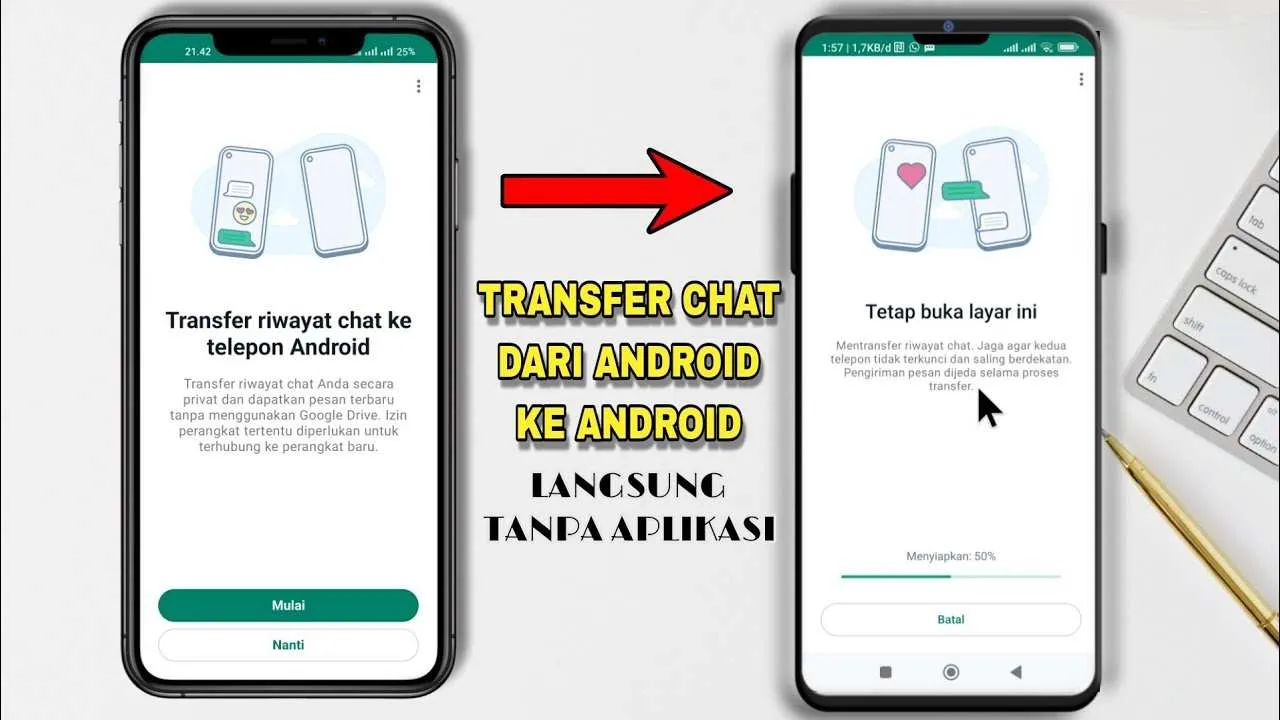
Pindah data Android ke Android memang praktis, tapi terkadang ada kendala yang bikin kepala pusing. Tenang, masalah teknis itu lumrah kok! Berikut beberapa solusi jitu untuk mengatasi masalah umum saat memindahkan data Androidmu.
Error Saat Transfer Data via Kabel USB
Kabel USB yang bermasalah atau port yang kotor bisa jadi biang keladi. Pastikan kabel USB dalam kondisi baik dan terhubung dengan benar ke kedua perangkat. Coba bersihkan port USB pada kedua ponsel dengan lembut menggunakan udara bertekanan atau sikat kecil. Jika masih error, coba gunakan kabel USB lain atau port USB yang berbeda. Restart kedua perangkat juga bisa membantu.
Masalah Koneksi Internet Saat Menggunakan Google Drive
Koneksi internet yang lemot atau terputus-putus seringkali menghambat transfer data via Google Drive. Pastikan koneksi internetmu stabil dan memiliki kuota data yang cukup. Coba cek kecepatan internetmu menggunakan aplikasi pengukur kecepatan. Jika koneksi internet masih bermasalah, coba gunakan jaringan Wi-Fi yang lebih stabil atau tunggu hingga koneksi internet membaik.
Kendala Aplikasi Pihak Ketiga
Beberapa aplikasi transfer data pihak ketiga terkadang mengalami bug atau ketidakcocokan dengan versi Android. Jika mengalami kendala, coba gunakan aplikasi lain yang sejenis. Pastikan juga aplikasi tersebut sudah diperbarui ke versi terbaru. Jika masalah masih berlanjut, coba hapus data aplikasi dan instal ulang.
Tips Anti-Hilang Data: Selalu lakukan backup data pentingmu sebelum memulai proses transfer. Simpan cadangan di beberapa tempat, seperti Google Drive, memori eksternal, atau komputer. Jangan lupa untuk memeriksa kesempurnaan transfer data setelah proses selesai!
Data Tidak Lengkap atau Rusak
Data yang tidak lengkap atau rusak bisa disebabkan oleh berbagai faktor, mulai dari koneksi internet yang buruk, hingga kerusakan pada file itu sendiri. Jika terjadi hal ini, coba ulangi proses transfer data. Jika masih bermasalah, periksa ruang penyimpanan di ponsel tujuan. Pastikan ada cukup ruang untuk menampung data yang akan dipindahkan. Sebagai alternatif, coba transfer data secara bertahap, misalnya, pindahkan foto terlebih dahulu, kemudian video, dan seterusnya. Jika masalah tetap ada, pertimbangkan untuk memulihkan data dari backup yang telah dibuat sebelumnya.
Pemindahan Data Spesifik
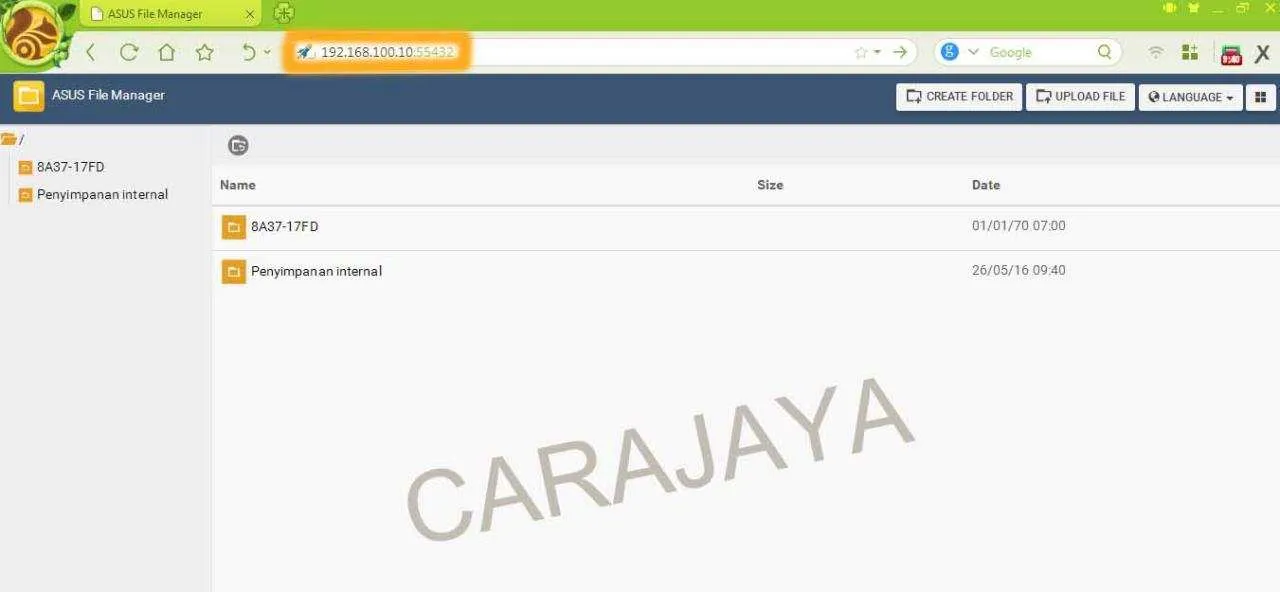
Nah, setelah proses perpindahan data umum selesai, saatnya kita bahas detailnya! Memindahkan data spesifik seperti foto, aplikasi, hingga chat WhatsApp membutuhkan sedikit perhatian ekstra. Tenang, langkah-langkahnya nggak serumit yang dibayangkan kok. Yuk, kita selami lebih dalam!
Memindahkan Foto dan Video dari Galeri
Foto dan video adalah harta digital yang berharga, kan? Untungnya, memindahkannya cukup mudah. Kamu bisa menggunakan fitur bawaan Android, seperti Google Foto, untuk melakukan sinkronisasi otomatis. Atau, kamu juga bisa menggunakan aplikasi pengelola file seperti Solid Explorer atau X-plore File Manager untuk menyalin seluruh folder galeri ke perangkat Android baru. Pastikan koneksi internet stabil jika kamu memilih metode sinkronisasi.
Memindahkan Aplikasi dan Datanya
Aplikasi dan datanya seringkali menjadi masalah tersendiri. Untungnya, Google Play Store menyediakan fitur praktis untuk ini. Setelah login ke akun Google yang sama di perangkat baru, kamu bisa mengunduh ulang semua aplikasi yang sebelumnya sudah terinstal. Namun, perlu diingat, beberapa aplikasi mungkin memintamu untuk login kembali dan melakukan konfigurasi ulang.
Memindahkan Pengaturan dan Tema Perangkat
Sayang banget kalau harus setting ulang semuanya dari awal, kan? Sayangnya, tidak ada cara langsung untuk memindahkan semua pengaturan dan tema sekaligus. Kamu perlu melakukan pengaturan manual satu per satu. Tapi, setidaknya beberapa pengaturan seperti akun Google dan preferensi bahasa akan otomatis tersinkronisasi.
Memindahkan Data WhatsApp, Termasuk Chat dan Media
Chat WhatsApp dan medianya adalah hal yang paling penting bagi banyak orang. Berikut ilustrasi langkah demi langkah memindahkannya:
- Pastikan WhatsApp sudah terinstal di kedua perangkat Android.
- Di perangkat Android lama, buka WhatsApp dan masuk ke menu Pengaturan.
- Pilih “Chat” lalu pilih “Cadangkan chat”.
- Pilih akun Google Drive untuk menyimpan cadangan.
- Tunggu hingga proses backup selesai. Pastikan koneksi internet stabil.
- Di perangkat Android baru, instal dan buka WhatsApp. Masuk menggunakan nomor telepon yang sama.
- Ikuti petunjuk di layar untuk memulihkan chat dari Google Drive.
- Proses pemulihan akan memakan waktu tergantung ukuran file cadangan.
Ilustrasi di atas menggambarkan proses yang relatif sederhana, namun pastikan kamu memiliki cukup ruang penyimpanan di Google Drive dan perangkat baru.
Memindahkan Data Kalender dan Catatan
Sama halnya dengan aplikasi lainnya, jika kamu menggunakan aplikasi bawaan Google untuk kalender dan catatan (Google Calendar dan Google Keep), data akan otomatis tersinkronisasi setelah login ke akun Google yang sama di perangkat baru. Namun, jika menggunakan aplikasi pihak ketiga, kamu perlu mengecek fitur backup dan restore yang disediakan aplikasi tersebut.
Pertimbangan Keamanan Data
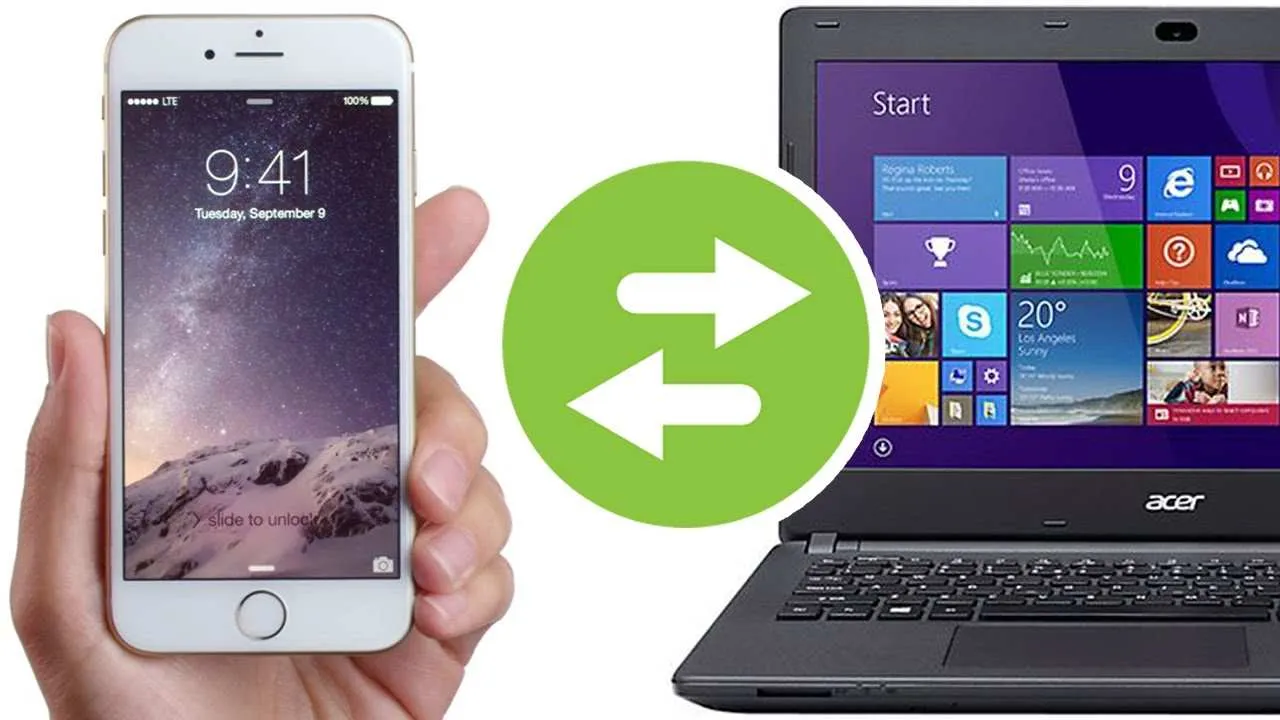
Migrasi data Android ke Android baru memang praktis, tapi jangan sampai asyik pindahkan file, lupa jaga keamanan data pribadimu, ya! Proses ini menyimpan potensi risiko kehilangan data atau bahkan kebocoran informasi sensitif. Makanya, penting banget untuk tahu cara mengamankan data selama proses transfer berlangsung.
Memilih Aplikasi Pihak Ketiga yang Terpercaya
Banyak aplikasi pihak ketiga yang menawarkan fitur transfer data antar perangkat Android. Namun, pilihlah aplikasi yang terpercaya dan sudah terverifikasi. Perhatikan rating dan review pengguna di Google Play Store sebelum mengunduhnya. Cari aplikasi yang memiliki reputasi baik dan sudah diunduh oleh banyak pengguna. Jangan sampai tergiur aplikasi dengan fitur canggih tapi punya rating rendah dan banyak review negatif, bisa-bisa data malah raib!
- Periksa izin akses aplikasi. Pastikan aplikasi hanya meminta izin yang memang dibutuhkan untuk proses transfer data, dan jangan memberikan akses yang berlebihan.
- Baca kebijakan privasi aplikasi dengan teliti. Pahami bagaimana aplikasi tersebut menangani data pribadimu.
- Prioritaskan aplikasi yang dikembangkan oleh perusahaan besar dan terkenal, karena biasanya mereka lebih memperhatikan keamanan data pengguna.
Risiko Kehilangan Data dan Cara Mengatasinya
Kehilangan data selama proses transfer bisa terjadi karena berbagai hal, mulai dari koneksi internet yang terputus hingga kesalahan teknis pada aplikasi. Untuk meminimalisir risiko ini, ada beberapa langkah yang bisa kamu lakukan.
- Pastikan koneksi internet stabil selama proses transfer berlangsung. Gunakan koneksi WiFi yang kuat dan stabil, hindari menggunakan data seluler yang mungkin tidak stabil.
- Lakukan backup data penting sebelum memulai proses transfer. Dengan begitu, jika terjadi hal yang tidak diinginkan, kamu masih punya salinan data yang aman.
- Periksa secara berkala progres transfer data. Jika ada kendala atau error, segera hentikan proses dan coba lagi.
- Pilih metode transfer yang tepat. Ada beberapa metode transfer data, seperti menggunakan kabel USB, aplikasi pihak ketiga, atau fitur bawaan Android. Pilih metode yang paling sesuai dengan kebutuhan dan perangkatmu.
Menghapus Data Lama dari Perangkat Sumber
Setelah proses transfer data selesai, jangan lupa untuk menghapus data lama dari perangkat sumber. Ini penting untuk menjaga privasi dan keamanan data, serta membebaskan ruang penyimpanan.
- Lakukan factory reset pada perangkat lama. Ini akan menghapus semua data dan pengaturan dari perangkat, sehingga data pribadimu tidak jatuh ke tangan yang salah.
- Hapus secara manual file-file yang tidak penting. Jika kamu tidak ingin melakukan factory reset, kamu bisa menghapus file-file yang tidak penting secara manual.
- Pastikan semua akun Google dan akun lainnya sudah di-log out dari perangkat lama.
Saran Keamanan Tambahan
Jangan pernah menyimpan informasi sensitif seperti password, data keuangan, atau informasi pribadi lainnya di perangkat tanpa proteksi keamanan yang memadai. Selalu gunakan password yang kuat dan unik untuk setiap akun, dan aktifkan fitur keamanan seperti verifikasi dua faktor untuk meningkatkan perlindungan.
Akhir Kata

Pindah data Android ke Android kini tak lagi menjadi momok yang menakutkan. Dengan memahami berbagai metode yang tersedia, mulai dari yang sederhana hingga yang canggih, kamu bisa memilih cara yang paling sesuai dengan kebutuhan dan kenyamanan. Ingat, selalu prioritaskan keamanan data dan lakukan backup sebelum memulai proses transfer. Selamat menikmati HP Android baru dengan semua data pentingmu tersimpan rapi!


What's Your Reaction?
-
0
 Like
Like -
0
 Dislike
Dislike -
0
 Funny
Funny -
0
 Angry
Angry -
0
 Sad
Sad -
0
 Wow
Wow








